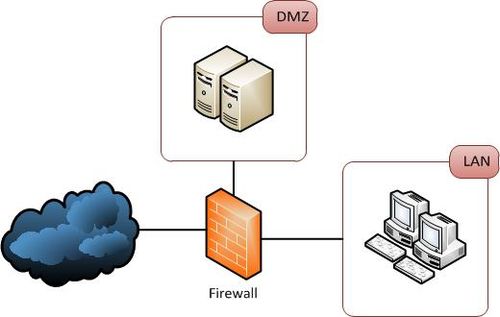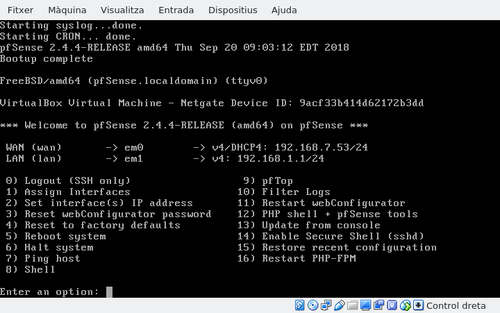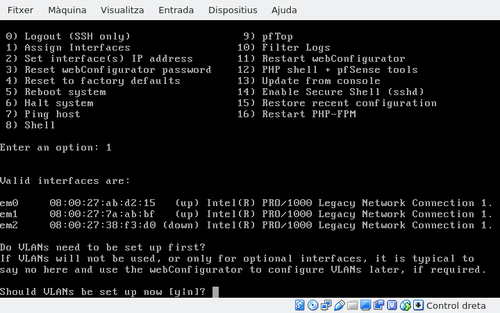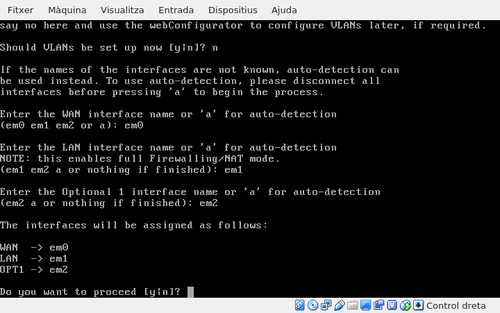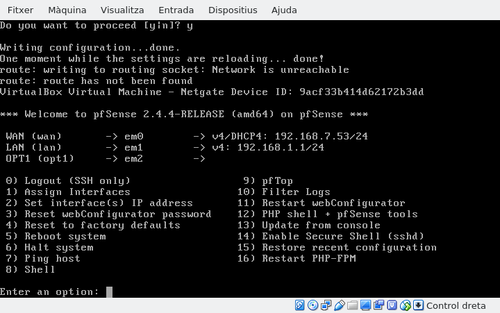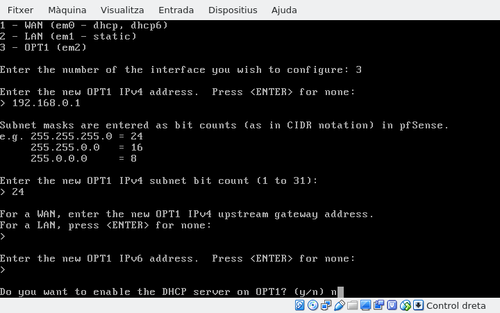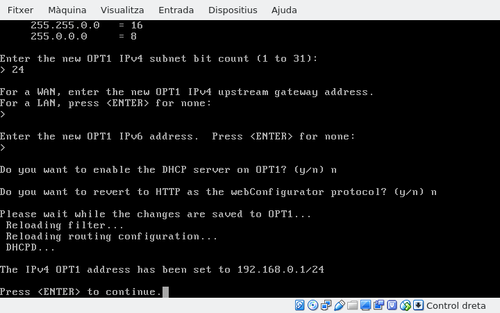1. PfSense: 3-leg firewall
Enunciat
El nostre firewall serà un PfSense amb 3 interfícies:
- WAN: connectada via xarxa pont (172.16.19.0/24, que serà automàtica DHCP)
- LAN: interna (192.168.1.0/24)
- DMZ: interna per la DMZ (192.168.0.0/24)
L'esquema de xarxa, de manera gràfica, serà semblant a aquest:
Situació inicial
Partirem de la base que els 4 hosts seran 3 màquines virtuals i el host Fedora:
- Fedora: serà el host que estarà a la zona WAN.
- PfSense VM: serà la màquina virtual que tindrà 3 interfícies virtuals:
- adaptador-pont: corresponent a la zona WAN
- xarxa interna m11-lan: corresponent a la zona LAN
- xarxa interna m11-dmz: corresponent a la zona DMZ
- CentOS VM: tindrà una interfície de xarxa interna m11-dmz. Hi instal·larem serveis web i SSH per a comprovar la correcta aplicació de les regles.
- Ubuntu VM: tindrà una interfície de xarxa interna m11-lan. Serà la màquina des d'on configurarem el PfSense via web.
Procediment
Engegarem les 3 màquines virtuals: pfSense, Ubuntu Desktop i CentOS. Per defecte, pfSense accepta configuració via web des de la interfície LAN; per tant, la configuració des de la web es faran des de l'Ubuntu desktop. El Firewall també configura per defecte les interfícies LAN i WAN de manera automàtica, mentre que la 3a interfície l'hem de configurar nosaltres manualment després d'haver fet la instal·lació utilitzant la consola:
Triarem l'opció 1 per a configurar les interfícies:
Escollirem les interfícies corresponents a cada zona, verificarem els canvis i acceptarem
Ara tenim la interfície OPT1 engegada però sense configurar.
Escollirem la opció 2 per a configurar-ne la IP d'acord amb l'enunciat
Una vegada fet, se'ns mostrarà un missatge informatiu amb la nova adreça assignada